空间绘图 | Python-pykrige包-克里金(Kriging)插值计算及可视化绘制
前面两篇推文我们分别介绍了使用Python和R进行IDW(反距离加权法) 插值的计算及结果的可视化过程,详细内容可见如下:
本期推文,我们将介绍如何使用Python进行克里金(Kriging)插值计算及插值结果的可视化绘制。主要涉及的知识点如下:
-
克里金(Kriging)插值简介
-
Python-pykrige库克里金插值应用
-
克里金(Kriging)插值结果可视化绘制
克里金(Kriging)插值简介
克里金法(Kriging) 是依据协方差函数对随机过程/随机场进行空间建模和预测(插值)的回归算法。在特定的随机过程,例如固有平稳过程中,克里金法能够给出最优线性无偏估计(Best Linear Unbiased Prediction, BLUP),因此在地统计学中也被称为空间最优无偏估计器(spatial BLUP)(以上定义来自于网络)。还是IDW插值介绍一样,我们省去繁琐的公式推导过程,示意图如下:
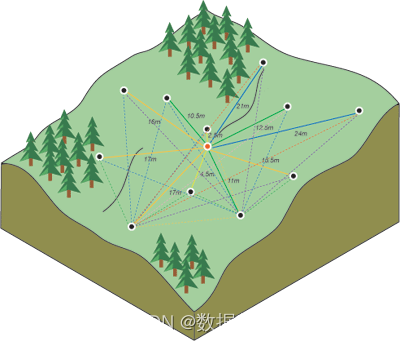
(Kriging插值示意图)
而使用Python进行Kriging插值计算无需自定义复杂的函数,这里我们直接调用pykrige包进行Kriging插值计算,二我们所要作的就是将计算出pykrige包插件计算所需要的参数数据即可。
插值网格制作
无论十自定义还是调用包,我们都需要制作出我们插值区域的网格(grid),方法也十分简单,首先根据地图文件(js)获取其经纬度范围,这里我们使用geopandas读取geojson 地图文件,并获取total_bounds属性,具体代码如下:
js_box?=?js.geometry.total_bounds
grid_lon?=?np.linspace(js_box[0],js_box[2],400)
grid_lat?=?np.linspace(js_box[1],js_box[3],400)
这里我们还是设置400*400的网格,注意np.linspace()方法和上期中 R的seq() 的使用不同。除此之外,我们还需要获取已知站点的经纬度信息(lons、lats)和对应值(data),这里给出点数据预览,如下:
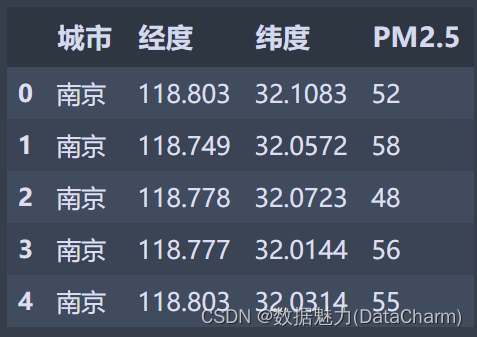
获取数据代码如下:
lons?=?nj_data["经度"].values
lats?=?nj_data["纬度"].values
data?=?nj_data["PM2.5"].values
pykrige包计算插值结果
在进过上面的数据处理过程后,我们已经构建出符合pykrige包进行插值计算所需的全部参数数据,接下来,我们直接调用即可,具体操作代码如下:
from?pykrige.ok?import?OrdinaryKriging
OK?=?OrdinaryKriging(lons,?lats,?data,?variogram_model='gaussian',nlags=6)
z1,?ss1?=?OK.execute('grid',?grid_lon,?grid_lat)
注意:
-
我们使用OrdinaryKriging方法进行插值计算,此外,还有UniversalKriging、RegressionKriging插值方法
-
variogram_model='gaussian',我们设置高斯(gaussian)模型,其结果和一般的线性(linear)结果可能会有不同。
-
pykrige提供 linear, power, gaussian, spherical, exponential, hole-effect几种variogram_model可供选择,默认的为linear模型。
z1就是我们的插值结果,结果如下:
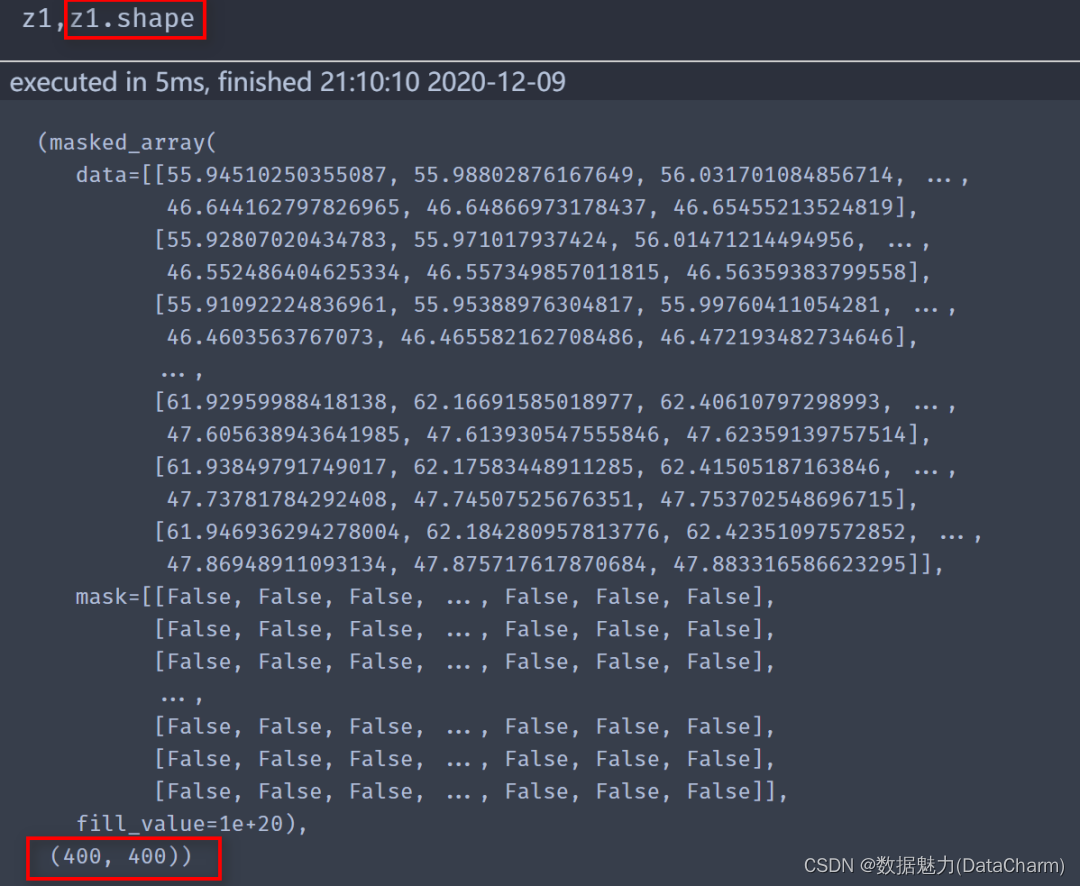
结果可以看出,其形状为400*400(红框中标出),接下来我们进行插值结果的可视化绘制。
克里金(Kriging)插值结果可视化绘制
这里都是常用的方法了,我们直接给出代码,大家不懂的可以查看之前的文章哈。
#转换成网格
xgrid,?ygrid?=?np.meshgrid(grid_lon,?grid_lat)
#将插值网格数据整理
df_grid?=pd.DataFrame(dict(long=xgrid.flatten(),lat=ygrid.flatten()))
#添加插值结果
df_grid["Krig_gaussian"]?=?Krig_result
结果如下(部分):

plotnine 可视化绘制
到这一步就很简单了,我们直接给出绘图代码即可,这里我们先给出散点的可视化结果,方便对比插值结果。
「散点结果」

「克里金(Kriging)插值结果」 绘图代码如下:
import?plotnine
from?plotnine?import?*
plotnine.options.figure_size?=?(5,?4.5)
Krig_inter_grid?=?(ggplot()?+?
???????????geom_tile(df_grid,aes(x='long',y='lat',fill='Krig_gaussian'),size=0.1)?+
???????????geom_map(js,fill='none',color='gray',size=0.3)?+?
???????????scale_fill_cmap(cmap_name='Spectral_r',name='Krig_gaussian_result',
???????????????????????????breaks=[30,40,60,80]
???????????????????????????)+
???????????scale_x_continuous(breaks=[117,118,119,120,121,122])+
???????????labs(title="Map?Charts?in?Python?Exercise?02:?Map?point?interpolation",
????????????????)+
???????????#添加文本信息
???????????annotate('text',x=116.5,y=35.3,label="processed?map?charts?with?plotnine",ha="left",
???????????????????size=10)+
???????????annotate('text',x=120,y=30.6,label="Visualization?by?DataCharm",ha="left",size=9)+
???????????theme(
???????????????text=element_text(family="Roboto?Condensed"),
???????????????#修改背景
???????????????panel_background=element_blank(),
???????????????axis_ticks_major_x=element_blank(),
???????????????axis_ticks_major_y=element_blank(),
???????????????axis_text=element_text(size=12),
???????????????axis_title?=?element_text(size=14),
???????????????panel_grid_major_x=element_line(color="gray",size=.5),
???????????????panel_grid_major_y=element_line(color="gray",size=.5),
????????????))
可视化结果如下:
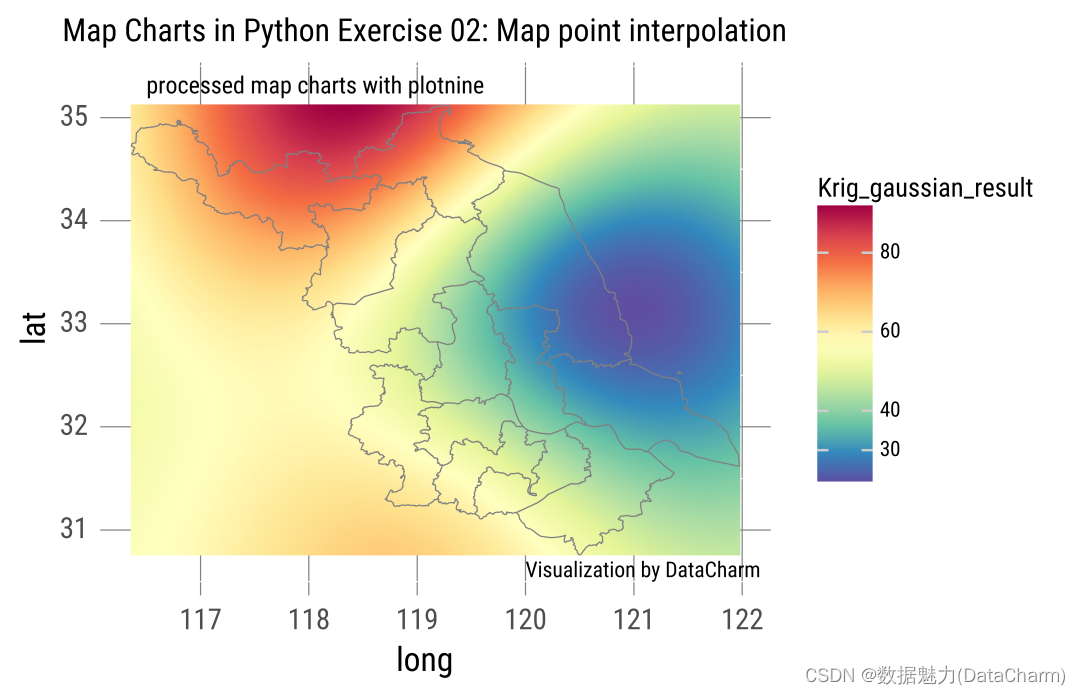
还是一样,使用geopandas的clip()方法进行裁剪操作,唯一和上面绘图不同的就是数据选取的不同,这里选择裁剪后的数据。我们直接给出裁剪结果,如下:

Basemap的插值结果绘制
我们直接给出绘图代码及必要的可视化结果,具体不解的地方,可以查看之前的文章,代码如下:
from?mpl_toolkits.basemap?import?Basemap
jiangsu_shp?=?r"F:\DataCharm\shpfile_data\JS\江苏省_行政边界"
fig,ax?=?plt.subplots(figsize=(6,4.5),dpi=130,facecolor="white")
map_base?=?Basemap(llcrnrlon=js_box[0],?urcrnrlon=js_box[2],?llcrnrlat=js_box[1],urcrnrlat=js_box[3],
??????????????????projection="cyl",lon_0?=?119,lat_0?=?33,ax?=?ax)
#?lat?=?np.arange(30,36,1)
#?lon?=?np.arange(116,122,1)
map_base.drawparallels(np.arange(30,36,1),?labels=[1,0,0,0],fontsize=12,zorder=0)?#画纬度线
map_base.drawmeridians(np.arange(116,122,1),?labels=[0,0,0,1],fontsize=12,zorder=0)?#画经度线
map_base.readshapefile(shapefile?=?jiangsu_shp,?name?=?"Js",?default_encoding="ISO-8859-1",
???????????????????????drawbounds=True)
cp=map_base.pcolormesh(xgrid,?ygrid,?data=z1.data,cmap='Spectral_r')??
colorbar?=?map_base.colorbar(cp,size='3%',pad="5%",label="Kriging_inter")
#设置colorbar
colorbar.outline.set_edgecolor('none')
for?spine?in?['top','left','right','bottom']:
????ax.spines[spine].set_visible(None)?#隐去轴脊
ax.text(.5,1.1,"Map?Charts?in?Python?Exercise?02:Map?Kriging?Grid?line",transform?=?ax.transAxes,ha='center',?
????????va='center',fontweight="bold",fontsize=14)
ax.text(.5,1.03,?"processed?map?charts?with?Basemap",
????????transform?=?ax.transAxes,ha='center',?va='center',fontsize?=?10,color='black')
ax.text(.83,-.06,'\nVisualization?by?DataCharm',transform?=?ax.transAxes,
????????ha='center',?va='center',fontsize?=?8,color='black')
可视化结果如下:

还可以通过:
ct=map_base.contour(xgrid,?ygrid,?data=z1.data,colors='w',linewidths=.7)
添加二维等值线,结果如下:

裁剪结果可视化如下:

添加等值线结果:
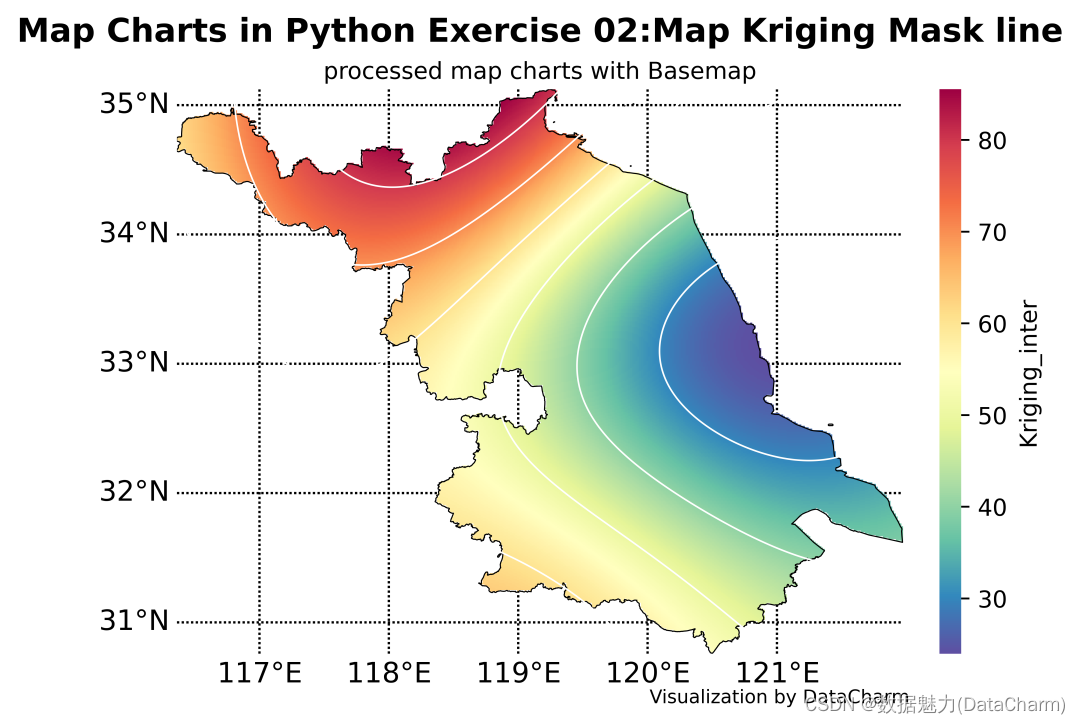
总结
到这里,Python的克里金(Kriging)插值计算方法及结果的可视化绘制就介绍完了,还是那句话,有现成的“轮子”可以用,大家尽量使用哈(当然,高度的定制化需求除外),此外,懂得其计算原理也是很重要的哦。下一篇,我们将介绍使用R语言及其优秀的第三包进行克里金(Kriging)插值计算和插值结果可视化展示。
本文来自互联网用户投稿,该文观点仅代表作者本人,不代表本站立场。本站仅提供信息存储空间服务,不拥有所有权,不承担相关法律责任。 如若内容造成侵权/违法违规/事实不符,请联系我的编程经验分享网邮箱:chenni525@qq.com进行投诉反馈,一经查实,立即删除!
- Python教程
- 深入理解 MySQL 中的 HAVING 关键字和聚合函数
- Qt之QChar编码(1)
- MyBatis入门基础篇
- 用Python脚本实现FFmpeg批量转换
- 如何键盘录入扑克牌的花色符号
- Unity 利用UGUI之Slider制作进度条
- Vue3前端开发,如何获取组件内dom对象以及子组件的属性和方法
- 做题中忘记的一些 python 小知识
- 硅像素传感器文献调研(八)
- QSpace:Mac上的简洁高效多窗格文件管理器
- 【自然语言处理】用Python从文本中删除个人信息-第二部分
- 解析Token:文本的密码
- 基于Python+django影片数据爬取与数据分析设计与实现
- 小妙招:教你如何查询获取企业工商数据